Oprava: Pluto TV nefunguje na Samsung, Sony, LG nebo jakékoli jiné Smart TV
Různé / / September 12, 2022
Přestala aplikace Pluto TV fungovat na vaší chytré televizi Samsung, Sony, LG nebo jakékoli jiné? No, nejsi tu sám. Stejný problém byl hlášen mnoha uživateli. Někteří nemohou aplikaci otevřít, zatímco někteří čelí problémům se zamrzáním. Někteří uživatelé to nahlásili Pluto TV zaostává na jejich chytré televizi. Pokud se tedy něco podobného děje i ve vaší televizi, jste na správné adrese. V této příručce jsem sdílel upravený seznam účinných řešení k vyřešení problémů s Pluto TV na vašem Samsung, Sony, LG nebo jiné chytré televizi.
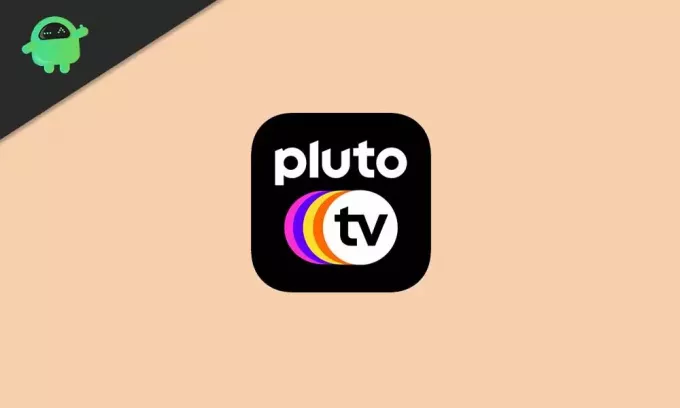
Obsah stránky
- Důvody, proč Pluto TV nefunguje na vaší Smart TV
-
Pluto TV nefunguje na Samsung, Sony, LG nebo jiné chytré televizi, jak to opravit?
-
Řešení 1: Restartujte Smart TV
- Kroky k restartování Samsung Smart TV:
- Kroky k restartování Sony, LG nebo jiné chytré televize
- Řešení 2: Ujistěte se, že je připojení k internetu stabilní
- Řešení 3: Zkontrolujte stav serveru
-
Řešení 4: Aktualizujte software Pluto TV a TV
- Kroky k aktualizaci Samsung TV:
- Kroky k aktualizaci Sony TV:
- Řešení 5: Odinstalujte a znovu nainstalujte Pluto TV
-
Řešení 1: Restartujte Smart TV
- Závěrečné myšlenky
Důvody, proč Pluto TV nefunguje na vaší Smart TV
Bez řádné kontroly televizoru je těžké určit zdroj problému. Když však použijeme řešení uvedená v článku, budeme problému dobře rozumět. Zde je několik běžných důvodů, proč aplikace Pluto TV nemusí na vaší chytré televizi fungovat:
- Slabé připojení k internetu: Pokud je vaše připojení k internetu příliš pomalé, aplikaci se nemusí podařit otevřít nebo načíst obsah. Problém může vyvolat také nestabilní připojení k internetu.
- Dočasné chyby: S aplikací Pluto TV mohou být nějaké problémy. Aplikace může mít nějaké chyby, které jí brání ve správném fungování na vašem televizoru.
- Zastaralé Pluto TV: Pokud váš televizor používá starší nebo zastaralou verzi Pluto TV, můžete čelit mnoha problémům. Aplikaci je třeba co nejdříve aktualizovat.
- Poškozený soubor: Pokud můžete používat všechny aplikace, ale problém se objeví při používání Pluto TV, je s aplikací něco v nepořádku. Soubory aplikace Pluto uložené ve vašem televizoru mohou být poškozeny.
Pluto TV nefunguje na Samsung, Sony, LG nebo jiné chytré televizi, jak to opravit?
Existuje několik šikovných řešení, která pomohla mnoha uživatelům vyřešit problémy s aplikací Pluto TV. Zmínil jsem je níže. Použijte opravu a zkontrolujte, která z nich znamená úspěch.
Řešení 1: Restartujte Smart TV
Pokud se na vašem televizoru vyskytnou dočasné chyby nebo jiné drobné problémy, restartování zařízení může být velmi efektivní. Tento proces vymaže dočasnou mezipaměť a restartuje všechny služby, což pravděpodobně problém vyřeší.
Kroky k restartování Samsung Smart TV:
Studená bota
Reklamy
Při této metodě se váš Samsung Smart TV zcela nevypne. Je to jen normální restart, který funguje mnohokrát.
Krok 1: Stiskněte a podržte tlačítko napájení na dálkovém ovladači televizoru, dokud obrazovka nezčerná.
Krok 2: Počkejte 1-2 minuty.
Krok 3: Nyní stiskněte a podržte tlačítko napájení, dokud neuvidíte logo Samsung.
Reklamy
Krok 4: Spusťte aplikaci Pluto TV a zkontrolujte, zda je problém vyřešen.
Tvrdá bota
Na rozdíl od studeného startu tato metoda zcela vypne váš Samsung Smart TV. To znamená, že zařízení není napájeno. Zde je návod, jak provést studené spuštění na televizoru Samsung:
Reklamy
Krok 1: Stiskněte a podržte tlačítko napájení na dálkovém ovladači televizoru, dokud obrazovka nezčerná.
Krok 2: Odpojte napájecí kabel od hlavního vypínače a počkejte několik minut.
Krok 3: Zapojte napájecí kabel zpět do hlavního vypínače.
Krok 4: Zapni televizi.
Krok 5: Spusťte aplikaci Pluto TV.
Kroky k restartování Sony, LG nebo jiné chytré televize
reklama
Chcete-li restartovat televizor Sony, LG nebo jiný chytrý televizor, jednoduše vypněte televizor stisknutím a podržením tlačítka napájení. Po chvíli čekání zapněte televizor opětovným stisknutím a podržením tlačítka napájení.
Alternativním způsobem restartování televizoru je odpojení napájecího kabelu od hlavního vypínače. Poté počkejte minutu a poté zapojte kabel zpět do zásuvky. Nyní zapněte televizor pomocí dálkového ovladače a spusťte aplikaci Pluto TV.
Řešení 2: Ujistěte se, že je připojení k internetu stabilní
Ať už jde o Pluto TV, Netflix nebo jakoukoli streamovací aplikaci, vždy je vyžadováno dobré připojení k internetu. Chcete-li zkontrolovat rychlost připojení k internetu, můžete použít speedtest.net.
Pokud rychlost internetu není stabilní, pravděpodobně budete čelit problémům s Pluto TV. Jinými slovy, pokud rychlost internetu tak často stoupá a klesá, musíte to opravit. Restartování routeru to může vyřešit. Chcete-li to provést, otevřete stránku nastavení routeru a stiskněte možnost restartu. Nebo na minutu odpojte napájecí kabel a poté jej zapojte zpět do zásuvky. Jakmile se router restartuje, připojte televizor k síti Wi-Fi a zkontrolujte, zda je problém vyřešen.
Řešení 3: Zkontrolujte stav serveru
Pokud jsou servery Pluto TV přetížené nebo nefungují vůbec, nemůžete v aplikaci streamovat žádný obsah. Jelikož se jedná o známou a bezplatnou streamovací aplikaci, má mnoho uživatelů a server je často zaneprázdněn. Tento problém nemůžete vyřešit na svém konci. Co můžete udělat, je počkat, až inženýři problém vyřeší nebo až budou servery méně zatěžovány.
Řešení 4: Aktualizujte software Pluto TV a TV
Pokud váš chytrý televizor používá starší nebo zastaralou verzi Pluto TV nebo softwaru televizoru, můžete čelit mnoha problémům. Vždy se doporučuje mít na svém zařízení nainstalovaný nejnovější software.
Chcete-li aktualizovat aplikaci Pluto TV, otevřete na své chytré televizi obchod s aplikacemi a vyhledejte Pluto TV. Klepněte na aplikaci a kliknutím na Aktualizovat nainstalujte nejnovější verzi softwaru.
Kroky k aktualizaci Samsung TV:
- zmáčkni Domov tlačítko na dálkovém ovladači.
- Vybrat Nastavení.
- Klepněte na Podpěra, podpora a vyberte Aktualizace softwaru.
- Klikněte Nyní aktualizovat. Váš televizor Samsung bude hledat nové aktualizace. Pokud je k dispozici nová verze, stáhněte si ji a nainstalujte restartovat zařízení jednou.
Kroky k aktualizaci Sony TV:
Metoda 1: Použití tlačítka Nápověda
Pokud váš ovladač televizoru nemá tlačítko Nápověda, použijte druhý způsob.
- Stiskněte tlačítko HELP na dálkovém ovladači.
- Najděte a vyberte Aktualizace systémového softwaru.
- Klepněte na Vyhledat aktualizaci systémového softwaru.
Metoda 2: Použití tlačítka Rychlé nastavení
- zmáčkni nastavení tlačítko na dálkovém ovládání.
- Vybrat Nastavení -> Systém.
- Klikněte na O a vyberte Aktualizace systémového softwaru.
Řešení 5: Odinstalujte a znovu nainstalujte Pluto TV
Pluto TV se nemusí načíst nebo čelit problémům, pokud je se soubory aplikace něco v nepořádku. Dalším důvodem, proč aplikace nemusí fungovat, jsou některé dočasné chyby. V takových případech stačí odinstalovat a znovu nainstalovat aplikaci.
Chcete-li aplikaci odinstalovat, otevřete Nastavení a přejděte do části aplikace. Klepněte na Pluto TV a klepněte na Odinstalovat. Po odebrání aplikace otevřete obchod Play a stáhněte si aplikaci Pluto TV.
Závěrečné myšlenky
V této příručce jsme se podívali na různé důvody, proč televizor Pluto nefunguje na vašem televizoru Samsung, Sony, LG nebo jakékoli jiné chytré televizi. Také jsme prošli několika řešeními, jak se problému zbavit. Opravili jste problém? Které řešení se vám osvědčilo? Podělte se o své cenné myšlenky v sekci komentářů níže.



